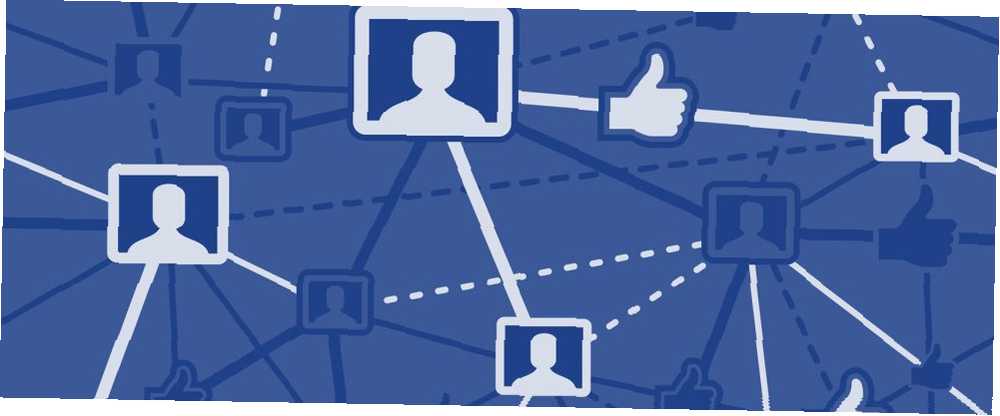
Lesley Fowler
0
5120
438
Facebook je o svých cílech zcela otevřený: společnost sní o světě, ve kterém jsou všichni spojeni za všech okolností. Možná to je důvod, proč je tak těžké objevit se offline na chatu na Facebooku. Samotná myšlenka “offline” nebo “neviditelný” je protikladem všeho, v co sociální síť věří.
Nicméně, bytí “neviditelný” není pro každého. Naštěstí je možné zachovat závoj soukromí a zároveň informovat své nejbližší přátele a rodinu o tom, že jste připraveni hovořit. Zde je návod, jak se rozhodnout, kteří přátelé na Facebooku vás vidí online a kteří ne.
Proces, který vám ukážeme, je rozdělen do dvou částí:
- Musíte uspořádat své přátele do seznamů.
- Musíte se rozhodnout, ke kterým seznamům chcete zobrazit svůj online stav.
Používání seznamů přátel na Facebooku
Nejprve si musíte vytvořit seznamy přátel. Budou tvořit základ pro zbytek procesu.
Seznamy přátel jsou samozřejmě užitečné pro mnohem víc, než vypnout stav aktivity pouze u některých kontaktů. Umožňují také filtrovat sdílený obsah, vytvářet vlastní zpravodajské kanály a snadno pozvat skupiny relevantních lidí na události.
V ideálním případě chcete umístit všechny své kontakty do seznamu. Je to skvělé z organizačního hlediska. Pro účely tohoto procesu však můžete buď vytvořit a “negativní seznam” nebo a “pozitivní seznam.” Například můžete svůj nový seznam pojmenovat jako “Lidé, na které jsem neviditelný” nebo “Lidé, kteří vždy vidí, jsem online”.
Pamatujte, že vaše seznamy nemají vliv na to, kdo vám může posílat přímé zprávy. Každý, s kým jste přátelé, vás může oslovit soukromě. Pokud to ani nechcete, jděte na Nastavení> Blokování> Blokovat zprávy a zadejte jméno osoby.
Jak vytvořit seznam přátel
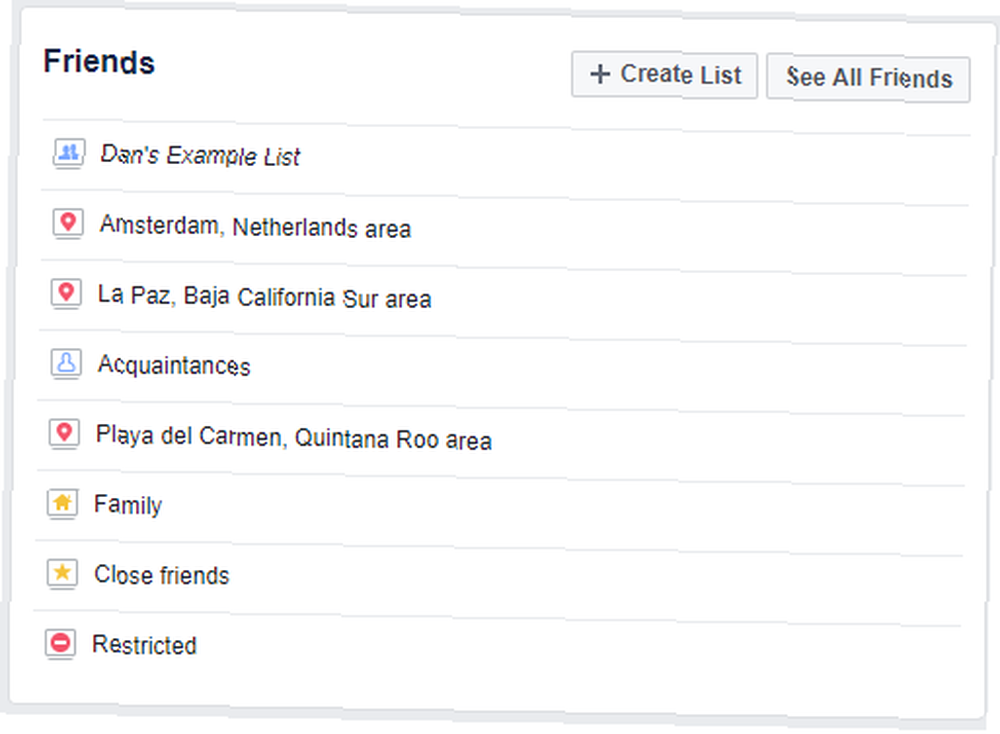
Chcete-li vytvořit nový seznam přátel (a zjistit, které seznamy již existují), přihlaste se ke svému účtu Facebook a vyberte Seznamy přátel v levém panelu.
Okamžitě si všimnete, že Facebook již vaším jménem vytvořil některé seznamy. Seznamy lze rozdělit do tří kategorií: seznamy předvoleb, inteligentní seznamy a vlastní seznamy.
Seznamy předvoleb jsou seznamy, které pro vás Facebook vytvořil, například Blízcí přátelé, Známosti a Omezený (přátelé, kteří vidí pouze veřejné příspěvky).
Inteligentní seznamy jsou další seznamy, které pro vás Facebook vytvořil. Jsou obydleny podle vaší polohy, místa, kde jste chodili do školy, kde jste pracovali, vašich rodinných příslušníků atd.
Vlastní seznamy jsou seznamy, které si sami vytvoříte.
Členy všech předem připravených seznamů můžete upravit kliknutím na název seznamu a rozbalením Spravovat seznam rozbalovací nabídka (v pravém horním rohu stránky) a výběr Upravit seznam.
Poznámka: Nemůžete smazat předem vytvořené seznamy, ale můžete je skrýt ze svého účtu jejich archivací.
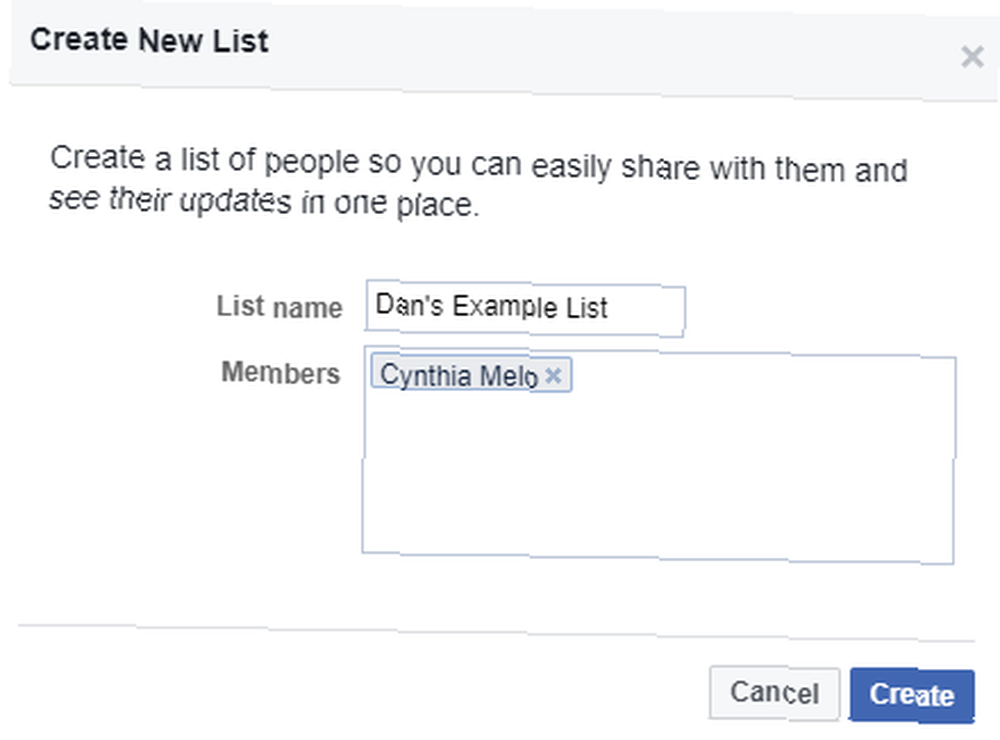
Chcete-li vytvořit nový seznam, klikněte na Vytvořit seznam v horní části stránky. Pojmenujte seznam a do seznamu zadejte některá jména vašich přátel Členové box. Až budete připraveni, stiskněte Vytvořit.
Nyní se dostanete na hlavní stránku seznamu. V pravém horním rohu můžete do seznamu přidat další lidi. Než se vydáte, ujistěte se, že jste se seznamem členů úplně spokojeni.
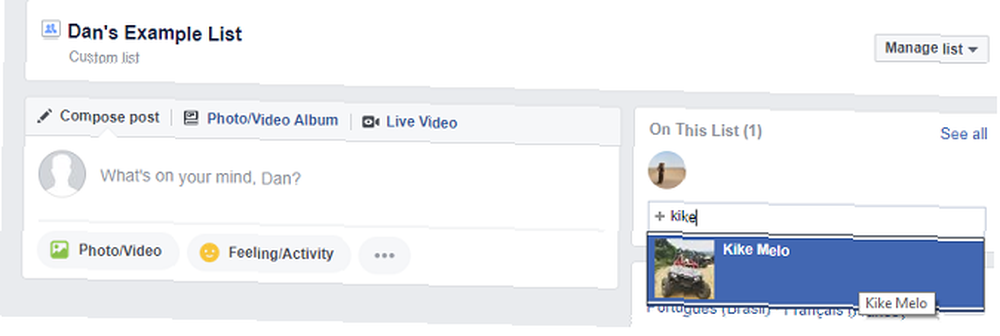
Jak ukázat (nebo skrýt) vaši online dostupnost
Jakmile si vytvoříte své seznamy, je čas buď zobrazit nebo skrýt váš aktivní stav na Facebooku.
Existuje několik metod, které můžete použít k tomu. Můžete se rozhodnout, kdo vás konkrétně nemůže vidět online, nebo se můžete rozhodnout, kdo vás konkrétně vidět online. Závisí to na přístupu, který chcete použít.
Nezapomeňte, že pokud existuje jen několik konkrétních lidí, s nimiž nechcete mluvit, jejich jméno podle jména bude vyhovovat vašim potřebám.
Bez ohledu na to, jaký přístup zvolíte, musíte provést určité změny v nastavení chatu na Facebooku.
Upravte nastavení chatu na Facebooku
Návrat na domovskou stránku Facebooku. Na pravé straně obrazovky se zobrazí chatovací schránka. Klikněte na Ozubené kolo ikonu v pravém dolním rohu začít.
V nabídce klikněte na Pokročilé nastavení. Objeví se nové okno. Uvidíte tři možnosti:
- Vypněte chat pouze u některých kontaktů
- Vypněte chat pro všechny kontakty kromě
- Vypněte chat pro všechny kontakty
Tyto tři možnosti jsou samy vysvětlující. Pokud chcete omezit přístup několika lidem nebo jste vytvořili seznam osob, které chcete omezit, zvolte Vypněte chat pouze u některých kontaktů. Pokud chcete povolit přístup pouze pro vybranou skupinu osob nebo seznamů, vyberte Vypněte chat pro všechny kontakty kromě.
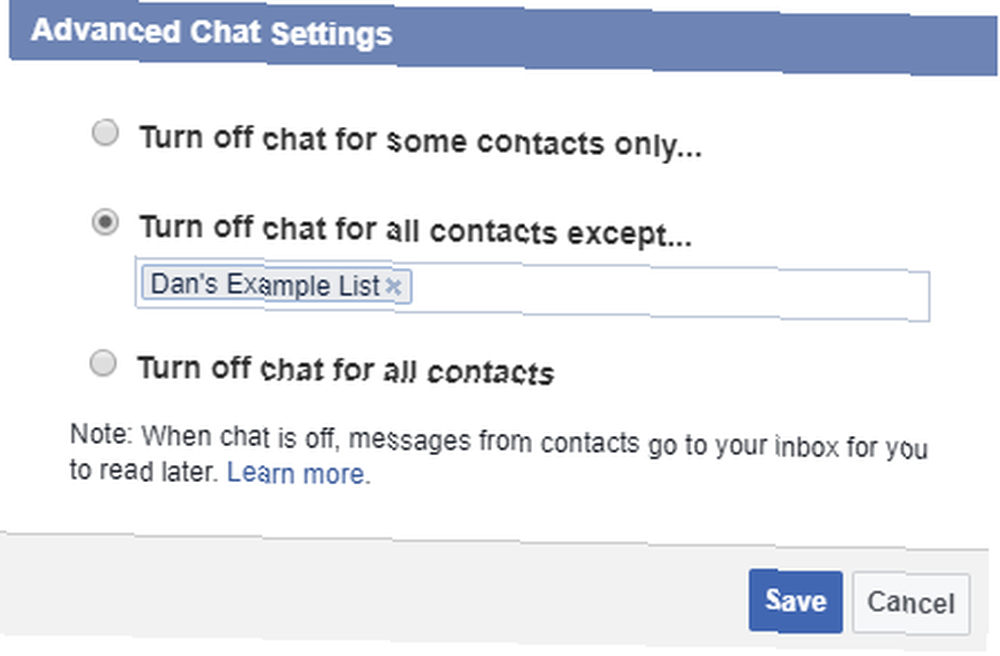
Když kliknete na jednu ze dvou možností, Facebook vás vyzve k zadání jména osoby nebo jména seznamu. Začněte psát název seznamu, který jste právě vytvořili, a pole by se mělo automaticky naplnit.
Poslední možnost vás přivede do režimu offline všem.
Poznámka: Pokud máte přítele ve dvou (nebo více) seznamech a pouze jeden z těchto seznamů je zakázán, aby vás viděl online, přítel, který je na obou seznamech, vás může stále vidět.
Další nastavení
Když kliknete na ikonu Ozubené kolo ikona v chatovací schránce, je tu ještě jedno nastavení, které stojí za pozornost věnovat: Zapíná / vypíná videohovory a hlasové hovory.
Pokud je nastavení zapnuto, bude se s vámi moci pokusit zahájit videohovor nebo hlasový hovor každý z vašich přátel na Facebooku. Není to ovlivněno procesem, který jsme právě podrobně popsali.
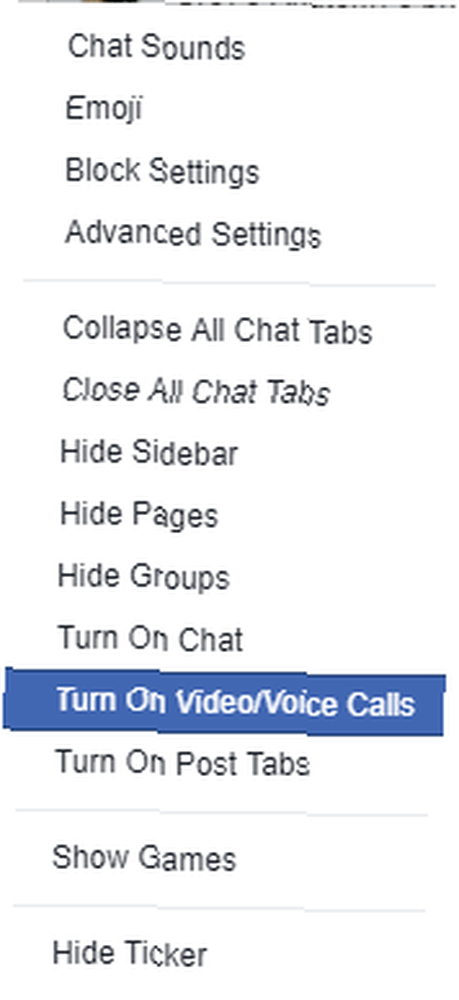
Pomocí Seznamů Facebook můžete spravovat, kdo vás vidí online
V tomto článku jsme vám ukázali, jak můžete pomocí seznamů Facebook spravovat, kdo může a nemůže vidět, že jste online na chatu Facebook.
Shrnout:
- Vytvořte nový seznam.
- Přidejte buď lidi, které děláte, nebo nechcete vidět, že jste online.
- Upravte nastavení chatu na Facebooku, abyste povolili nebo zablokovali seznam v zobrazení vašeho stavu.
Chcete-li na webu sociálních sítí upravit více ovládacích prvků, podívejte se, jak můžete změnit reklamy, které vidíte na Facebooku Jak změnit reklamy, které vidíte na Facebooku Jak změnit reklamy, které vidíte na Facebooku V tomto článku si vysvětlíme, jak Facebook shromažďuje údaje o vás a o tom, jak zobrazit a změnit předvolby reklamy. a naučte se, jak se zobrazit offline v chatu na Facebooku Zde je návod, jak se můžete objevit offline na Facebooku a Messenger Zde je návod, jak se můžete objevit offline na Facebooku a Messenger Někdy byste mohli chtít být neviditelní na Facebooku. Vysvětlíme, jak se zobrazit offline na Facebooku a Messengeru. .
Obrázek Kredit: jhansen2 / Depositphotos











